Διαφήμιση
Φροντίστε τους φακέλους σας και θα σας φροντίσουν - χρησιμοποιήστε αυτές τις συμβουλές για να ξεκινήσετε!
Όποιος χρησιμοποιεί υπολογιστή πιθανότατα θα πρέπει να χρησιμοποιεί φακέλους σε καθημερινή βάση. Σκοπεύουν να διατηρήσουν το πολλά αρχεία που αποθηκεύουμε στα συστήματά μας 5 απλοί τρόποι εξοικονόμησης χρημάτων σε νέους σκληρούς δίσκουςΈχουμε ήδη καλύψει όλα τα πράγματα που πρέπει να λάβετε υπόψη για να αγοράσετε το σωστό σκληρό δίσκο. Τώρα είναι να εξοικονομήσετε όσο περισσότερα χρήματα μπορείτε. Διαβάστε περισσότερα οργανωμένο, αλλά μπορούν να επιτελέσουν αυτήν την εργασία μόνο εάν χρησιμοποιηθούν σωστά.
Αυτό ασκεί κάποια πίεση στον χρήστη - αλλά είναι πολύ πιο εύκολο να διατηρείτε τους φακέλους σας σε τάξη εάν γνωρίζετε κάποιες συμβουλές και κόλπα για να διευκολύνετε τη διαδικασία. Σε συνδυασμό με ορισμένα χρήσιμα βοηθητικά προγράμματα και εργαλεία λογισμικού, σύντομα θα έχετε τον πλήρη έλεγχο της ιεραρχίας φακέλων και όλων των αρχείων που τοποθετούνται τακτοποιημένα μέσα σε αυτό.
1. Αλλαγή της θέσης των φακέλων χρήστη
Ο ευκολότερος τρόπος για να μετακινήσετε ένα φάκελο από τη μία τοποθεσία στην άλλη είναι μια απλή μεταφορά και απόθεση. Ωστόσο, μια ολίσθηση του χεριού 7 Καταστροφικά λάθη κλικ ποντικιού που δεν θέλετε να κάνετεΒάλτε σε λάθος χέρια, το ποντίκι θα μπορούσε να μετατραπεί σε καταστρεπτικό εργαλείο. Σας παρουσιάζουμε ποιες ρουτίνες ποντικιού μπορεί να θεωρείτε δεδομένες και πώς απορρίπτουν λιγότερο έμπειρους χρήστες. Διαβάστε περισσότερα θα μπορούσε να αφήσει τα σημαντικά αρχεία σας κρυμμένα κάπου ακούσια.
Φάκελοι που σχετίζονται με το δικό σας Λογαριασμός χρήστη των Windows 5 συμβουλές για τη διαχείριση λογαριασμών χρηστών των Windows σαν επαγγελματίαςΟι λογαριασμοί χρηστών των Windows έχουν εξελιχθεί από απομονωμένους τοπικούς λογαριασμούς σε διαδικτυακούς λογαριασμούς με διάφορες προκλήσεις απορρήτου. Σας βοηθάμε να ταξινομήσετε τους λογαριασμούς σας και να βρείτε τις ρυθμίσεις που σας ταιριάζουν. Διαβάστε περισσότερα , όπως (Οι φωτογραφίες μου) ή (Τα βίντεο μου), παρουσιάζουν ακόμη μεγαλύτερο πρόβλημα. Δεν είναι δυνατή η μη αυτόματη μετακίνηση αυτών των φακέλων. εάν τα καταργήσατε, τα Windows θα τα αναδημιουργούσαν. Πρέπει να ορίσετε έναν νέο προορισμό και να αφήσετε το σύστημα να μετακινήσει αυτούς τους φακέλους.
Για να το κάνετε αυτό, κάντε δεξί κλικ στο φάκελο που θέλετε να μετακινήσετε και κάντε κλικ στο Ιδιότητεςκαι μετά κατευθυνθείτε προς το Τοποθεσία αυτί. Επιλέξτε το νέο σπίτι για τα αρχεία σας χρησιμοποιώντας το Κίνηση… για να επιλέξετε μια διαδρομή αρχείου και, στη συνέχεια, κάντε κλικ στο Εντάξει για να βεβαιωθείτε ότι οι αλλαγές σας έχουν αποθηκευτεί.
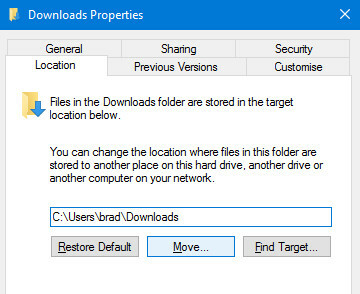
Αυτός ο απλός και απλός τρόπος μετακίνησης ενός φακέλου από μια τοποθεσία σε άλλη είναι διαθέσιμος μόνο για τυπικούς φακέλους εντός του φακέλου χρήστη. Η γρήγορη μετακίνηση των φακέλων συστήματος μπορεί να προκαλέσει σοβαρές διακοπές στον υπολογιστή σας. Σκεφτείτε τι κάνετε πριν αναδιατάξετε τα πράγματα πάρα πολύ και συνεχίστε να χειρίζεστε τι έχετε τοποθετήσει εκεί.
2. Μάθετε τις συντομεύσεις σας
ΕΝΑ καλή κατανόηση των συντομεύσεων Συντομεύσεις πληκτρολογίου Windows 101: Ο απόλυτος οδηγόςΟι συντομεύσεις πληκτρολογίου μπορούν να σας εξοικονομήσουν ώρες χρόνου. Εξασφαλίστε τις καθολικές συντομεύσεις πληκτρολογίου των Windows, κόλπα πληκτρολογίου για συγκεκριμένα προγράμματα και μερικές άλλες συμβουλές για να επιταχύνετε την εργασία σας. Διαβάστε περισσότερα θα κάνει οποιαδήποτε εργασία να πάει λίγο πιο γρήγορα. Αυτό ισχύει ιδιαίτερα όταν εργάζεστε με φακέλους. Δεσμεύστε αυτούς τους συνδυασμούς στη μνήμη και θα διαπιστώσετε ότι ξυρίζουν μερικά δευτερόλεπτα από τις προσπάθειές σας σε τακτική βάση.
Εάν βρίσκεστε σε παράθυρο του Explorer και θέλετε να αποκτήσετε πρόσβαση στη γραμμή διευθύνσεων, πατήστε ALT + D - αυτό θα λειτουργήσει συνήθως και στο πρόγραμμα περιήγησής σας. Εάν θέλετε να μετονομάσετε έναν συγκεκριμένο φάκελο (ή οποιοδήποτε άλλο αρχείο), κάντε κλικ σε αυτόν μία φορά και πατήστε F2.
Υπάρχουν φακέλοι που χρησιμοποιείτε συνεχώς; Μπορείτε να ρυθμίσετε μια συντόμευση πληκτρολογίου αποκλειστικά για να την ανοίξετε. Αρχικά, βρείτε το φάκελο, κάντε δεξί κλικ και επιλέξτε Δημιουργία συντόμευσης. Στη συνέχεια, βρείτε αυτήν τη συντόμευση στην επιφάνεια εργασίας σας.

Κάντε δεξί κλικ στη συντόμευση, επιλέξτε Ιδιότητεςκαι κατευθυνθείτε προς το Συντομότερος τρόπος καρτέλα στο παράθυρο που προκύπτει. Κάντε κλικ στο πεδίο με τίτλο Πλήκτρο συντόμευσηςκαι μπορείτε να επιλέξετε οποιονδήποτε συνδυασμό πλήκτρων θέλετε να έχετε για να ανοίξετε αμέσως το φάκελο μετά από ειδοποίηση ενός δευτερολέπτου.
3. Κρατήστε τους φακέλους σας μυστικούς
Για όλα τα πολλές δυνατότητες που προσφέρονται στα Windows 10 7 καλύτερες & χειρότερες δυνατότητες των Windows 10Ήταν και τα Windows XP το αγαπημένο σας λειτουργικό σύστημα; Τα Windows 8 με έκαναν να αλλάξω στο OS X. Τα Windows 10 ήταν η επιστροφή μου και ενώ ορισμένες δυνατότητες είναι πειστικές, άλλες χρειάζονται ακόμη εργασία. Μάθετε πού ... Διαβάστε περισσότερα , Το εμβληματικό λειτουργικό σύστημα της Microsoft εξακολουθεί να μην προσφέρει έναν απλό τρόπο για την αποτελεσματική προστασία με κωδικό πρόσβασης ενός φακέλου. Ευτυχώς, πολλά εργαλεία τρίτων παρέχουν αυτή τη λειτουργικότητα, όπως η εξαιρετική (και δωρεάν) SecretFolder.

Το SecretFolder λειτουργεί περιορίζοντας την πρόσβαση στους καθορισμένους φακέλους σας - δεν θα είναι ορατά στην Εξερεύνηση αρχείων των Windows μόλις τα προσθέσετε στη λίστα σας. Επειδή το εργαλείο προστατεύεται με κωδικό πρόσβασης, μόνο εσείς θα μπορείτε να το ανοίξετε και να καταργήσετε καταχωρήσεις από αυτήν τη λίστα, καθιστώντας τα προσβάσιμα για άλλη μια φορά. Εάν υπάρχουν φακέλοι στον υπολογιστή σας που προτιμάτε να αποφύγετε τα αδιάκριτα μάτια, το SecretFolder είναι μια ιδανική λύση.
4. Σφίξτε τους άδειους φακέλους
Δεν υπάρχει λόγος να παραμείνει ένας άδειος φάκελος. Παρόλο που ενδέχεται να μην καταλαμβάνει πολύ χώρο αποθήκευσης, καθιστά πιο δύσκολο για εσάς να κοιτάξετε με χρήσιμους φακέλους με μια ματιά. Κενή εύρεση φακέλων είναι ένα μικρό, φορητό βοηθητικό πρόγραμμα που κάνει απαλλαγμένο από αυτούς τους άδειους φακέλους ένα αεράκι.

Κατεβάστε και εκτελέστε το εργαλείο, αναζητήστε ένα Διαδρομή για έλεγχο, ορίστε τα κριτήριά σας για το αρχείο και τους φακέλους που θα βρεθούν και πατήστε Πηγαίνω!. Το κλάδεμα της συλλογής φακέλων είναι ένα μεγάλο βήμα προς τη διατήρηση της ιεραρχίας του αρχείου σας τακτοποιημένο και τακτοποιημένο.
5. Κάντε το φάκελο των λήψεών σας πιο αποκριτικό
Άνοιξε ποτέ το φάκελο "Λήψεις" Αποκτήστε ένα δωρεάν πρόγραμμα διαχείρισης λήψεων για να επιταχύνετε τις λήψεις σαςΤο πρόγραμμα περιήγησής σας δεν λειτουργεί καλά ως προς τη διαχείριση μεγάλων λήψεων. Εάν έχετε βαρεθεί με αργές ταχύτητες λήψης και σφάλματα, δοκιμάστε έναν διαχειριστή λήψεων. Προτείνουμε 9 δωρεάν εργαλεία για τη διαχείριση των λήψεών σας. Διαβάστε περισσότερα να διαπιστώσετε ότι φορτώνεται με ρυθμό σαλιγκαριού; Είναι ένα πρόβλημα που πλήττει πολλούς χρήστες των Windows και ο καλύτερος τρόπος για να το διορθώσετε είναι να διατηρείτε τα αρχεία που έχετε κατεβάσει τακτοποιημένα διατεταγμένα με υποφακέλους - ωστόσο, υπάρχει μια γρήγορη επιδιόρθωση που θα κάνει τη δουλειά αν ψάχνετε κάτι παραπάνω άμεσος.
Κάντε δεξί κλικ στο Λήψεις φάκελο και επιλέξτε Ιδιότητες. Μεταβείτε στην καρτέλα Προσαρμογή και χρησιμοποιήστε το αναπτυσσόμενο μενού με τίτλο Βελτιστοποίηση αυτού του φακέλου για επέλεξε Γενικά είδη.

Από προεπιλογή, αυτή η επιλογή ορίζεται σε Εικόνα, η οποία μπορεί να επιβραδύνει τα πράγματα εάν ο φάκελος Λήψη είναι πραγματικά γεμάτος με διαφορετικούς τύπους αρχείων. Τα Windows μερικές φορές αλλάζουν αυτόματα αυτήν την επιλογή, οπότε αν τα πράγματα επιβραδυνθούν ξανά, ίσως χρειαστεί να επαναλάβετε τη διαδικασία.
6. Πρόσβαση στις προχωρημένες εντολές φακέλων
Κάνοντας δεξί κλικ σε έναν φάκελο σας δίνει πρόσβαση σε μια σειρά εντολών για άνοιγμα, κοινή χρήση ή και αρχεία ή πρόσβαση στις ιδιότητες του φακέλου. Το ξέρατε ότι κρατάτε Μετατόπιση ενώ κάνετε δεξί κλικ εμφανίζονται μερικές πιο προηγμένες εντολές;

Άνοιγμα σε νέα διαδικασία και Ανοίξτε το παράθυρο εντολών δεν είναι τυπικά σχόλια - υπάρχει επίσης η επιλογή να Αντιγραφή ως διαδρομή πιο κάτω στη λίστα. Αυτές οι λειτουργίες απευθύνονται σε έμπειρους χρήστες και όχι σε κάτι στο οποίο θα πρέπει να έχετε πρόσβαση σε τακτική βάση, αλλά τώρα γνωρίζετε.
7. Ανοίξτε ξανά έναν πρόσφατα κλειστό φάκελο
Είναι απογοητευτικό όταν κλείνετε ένα παράθυρο χωρίς νόημα - αλλά τουλάχιστον όταν συμβαίνει στο πρόγραμμα περιήγησής σας, μπορείτε να χρησιμοποιήσετε μια συντόμευση πληκτρολογίου, όπως CTRL + SHIFT + T για να επαναφέρετε μια κλειστή καρτέλα. Δεν υπάρχει τέτοια συντόμευση για την Εξερεύνηση αρχείων, αλλά μπορείτε να αποκτήσετε πρόσβαση σε πολύ παρόμοιες λειτουργίες με ένα κομμάτι δωρεάν λογισμικού που ονομάζεται Αναίρεση κλεισίματος.
Το UndoClose είναι ένα φορητό πρόγραμμα Οι καλύτερες φορητές εφαρμογές που δεν απαιτούν εγκατάστασηΟι φορητές εφαρμογές δεν χρειάζονται εγκατάσταση. Μπορείτε να τα εκτελέσετε ακόμη και από μια μονάδα flash. Εδώ είναι οι καλύτερες φορητές εφαρμογές. Διαβάστε περισσότερα , που εκτελείται απευθείας από την επιφάνεια εργασίας ή ένα USB stick. Ωστόσο, απαιτεί τη Microsoft .NET Framework 2.0, οπότε βεβαιωθείτε ότι το έχετε εγκαταστήσει πριν προσπαθήσετε να το χρησιμοποιήσετε.
Κατεβάστε UndoClose και εξαγάγετε το αρχείο .zip. Ανοίξτε το UndoClose.exe και θα πρέπει να διαπιστώσετε ότι εμφανίζεται ένα εικονίδιο στο System Tray.

Κάντε κλικ σε αυτό το κουμπί και θα μπορείτε να ρυθμίσετε μια συντόμευση πληκτρολογίου για να ανοίξετε ξανά γρήγορα το τελευταίο παράθυρο του φακέλου που έκλεισε - μπορείτε επίσης να κάνετε το ίδιο και για την τελευταία εφαρμογή που κλείσατε. Θα σας δοθεί επίσης πρόσβαση σε μια λίστα με πρόσφατα κλειστούς φακέλους σε περίπτωση που υπάρχουν περισσότεροι από έναν στους οποίους πρέπει να αποκτήσετε ξανά πρόσβαση.
8. Ενεργοποιήστε τη λειτουργία Windows God
Θέλετε εύκολη πρόσβαση σε μερικούς από τους πιο χρήσιμους πόρους αντιμετώπισης προβλημάτων για τα Windows σε μια εύκολη τοποθεσία; Θα πρέπει να περάσετε λίγα δευτερόλεπτα δημιουργήστε ένα φάκελο "God Mode" Πώς να ενεργοποιήσετε τη λειτουργία God στα Windows 7, 8.1 και 10Τα Windows έχουν μια κρυφή συντόμευση για προβολή όλων των ρυθμίσεων συστήματος ταυτόχρονα. Δείτε πώς μπορείτε να φτάσετε εύκολα στη λειτουργία God. Διαβάστε περισσότερα .
Ονομάστηκε για το κοινός κωδικός εξαπάτησης βιντεοπαιχνιδιών 7 πιο χρήσιμες απατεώνες βιντεοπαιχνιδιών ποτέΚάποια στιγμή, τα παιχνίδια ενός παίκτη εστάλησαν με κρυμμένους κωδικούς εξαπάτησης που θα μπορούσαν να χρησιμοποιηθούν για να ξεκλειδώσετε μια σειρά από όμορφες δυνάμεις και συντομεύσεις. Θυμάσαι εκείνες τις μέρες; Διαβάστε περισσότερα , αυτός ο κατά τα άλλα ανυπόφορος φάκελος θα παρακολουθεί γρήγορα οποιαδήποτε αντιμετώπιση προβλημάτων που μπορεί να χρειαστεί να ολοκληρώσετε στον υπολογιστή σας. Για να τον δημιουργήσετε, κάντε έναν νέο φάκελο κάπου λογικό και ονομάστε τον GodMode. {ED7BA470-8E54-465E-825C-99712043E01C} - μπορείτε να υπογράψετε το "GodMode" για οποιοδήποτε όνομα πιστεύετε ότι είναι κατάλληλο.

Θα εμφανιστεί ένας φάκελος με συνδέσμους σε ένα της λειτουργικότητας του Πίνακα Ελέγχου Ξεκλείδωμα δυναμικού των Windows: Πλαίσιο ελέγχου απομυθοποιημένοΕάν θέλετε να είστε ο κύριος της εμπειρίας σας στα Windows, ο Πίνακας Ελέγχου είναι εκεί που βρίσκεται. Ξεμπλέκουμε την πολυπλοκότητα αυτού του ηλεκτρικού εργαλείου. Διαβάστε περισσότερα και πολλά άλλα, όλα συγκεντρωμένα σε ένα εύκολο μέρος. Εάν είστε το είδος του ατόμου που συχνά ζητά βοήθεια για τη διόρθωση των συστημάτων άλλων ατόμων, σίγουρα θα θελήσετε να δημιουργήσετε έναν φάκελο "God Mode" για να επιταχύνετε τη διαδικασία.
Έχετε μια συμβουλή για την εργασία με φακέλους στα Windows; Αντιμετωπίζετε ένα συγκεκριμένο πρόβλημα και αναζητάτε βοήθεια; Λάβετε μέρος στη συνομιλία στην παρακάτω ενότητα σχολίων!
Άγγλος συγγραφέας που εδρεύει σήμερα στις ΗΠΑ. Βρείτε με στο Twitter μέσω του @radjonze.